Die Einrichtung eines WooCommerce-Shops ist ein beliebter Weg für Unternehmer, die in den E-Commerce mit der WordPress-Plattform einsteigen möchten. Dieser Artikel beschreibt 11 Schritte zum Start eines erfolgreichen Online-Shops mit dem WordPress-Plugin WooCommerce.
Wir decken alle wesentlichen Schritte ab, von der Installation von WordPress und WooCommerce auf Ihrem Webhosting bis zur Konfiguration Ihrer Shop-Einstellungen und dem Testen der Benutzererfahrung. Die einzige Voraussetzung ist, dass Sie bereits einen Domainnamen registriert haben. Los geht’s!
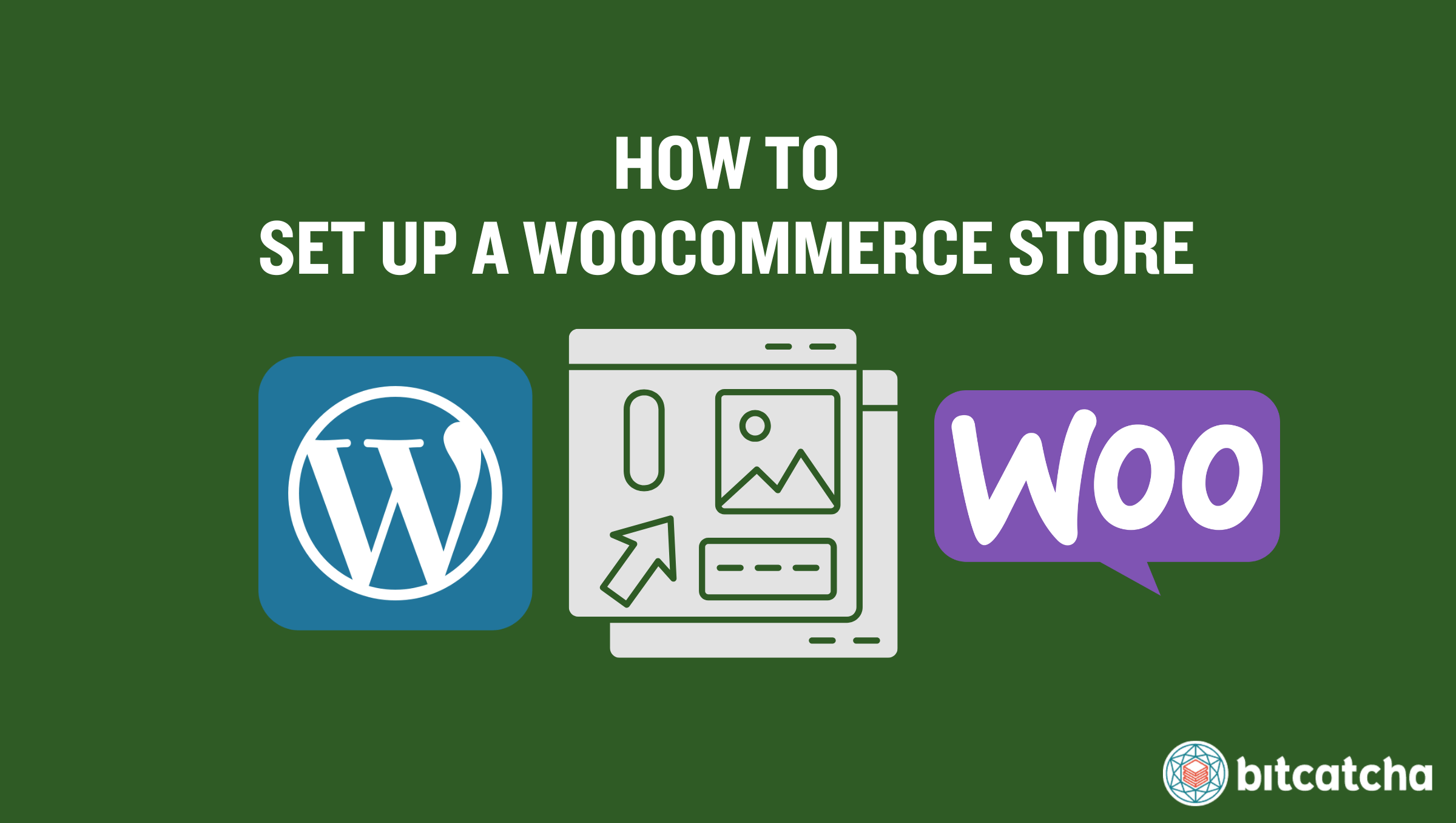
Inhaltsverzeichnis
- WordPress installieren
- Das WooCommerce-Plugin installieren
- WooCommerce einrichten
- Produkte oder Dienstleistungen hinzufügen
- Ein Theme installieren
- WooPayments einrichten
- WooCommerce-Steuern einrichten
- WooCommerce-Versand einrichten
- Ihre WooCommerce-Shop-Einstellungen konfigurieren
- Ihren WooCommerce-Shop testen und überprüfen
- Ihren WooCommerce-Shop starten
1. WordPress installieren
Der erste Schritt zur Einrichtung eines WooCommerce-Shops ist die Installation des WordPress Content Management Systems (CMS). Beachten Sie, dass sowohl WordPress als auch WooCommerce vorinstalliert sind, wenn Sie sich für verwaltetes WooCommerce-Hosting entscheiden. Verwaltete WordPress-Hosting-Dienste haben ebenfalls WordPress vorinstalliert.
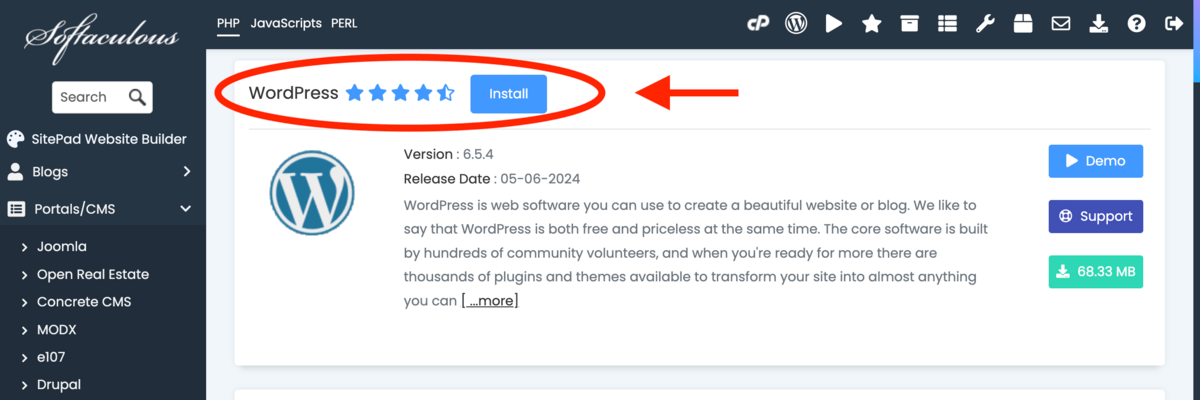
Diejenigen, die keinen verwalteten Hosting-Plan nutzen, müssen WordPress auf eine von zwei Arten installieren, je nach Ihrer Hosting-Umgebung. Diejenigen, die ein Kundenportal oder ein benutzerdefiniertes Control Panel verwenden, folgen einem geführten Installationsprozess. Diejenigen mit Zugang zu cPanel nutzen den Softaculous App Installer für eine unkomplizierte WordPress-Einrichtung.
Nach der erfolgreichen Installation von WordPress navigieren Sie zu Einstellungen > Allgemein in Ihrem Dashboard. Stellen Sie sicher, dass das Feld „Suchmaschinen davon abhalten, diese Website zu indexieren“ angekreuzt ist. Dies fordert Suchmaschinen auf, sich davon zu enthalten, Ihren in Entwicklung befindlichen WooCommerce-Shop zu indexieren und hält ihn vor der Öffentlichkeit verborgen, bis er vollständig entwickelt und startbereit ist.
2. Das WooCommerce-Plugin installieren
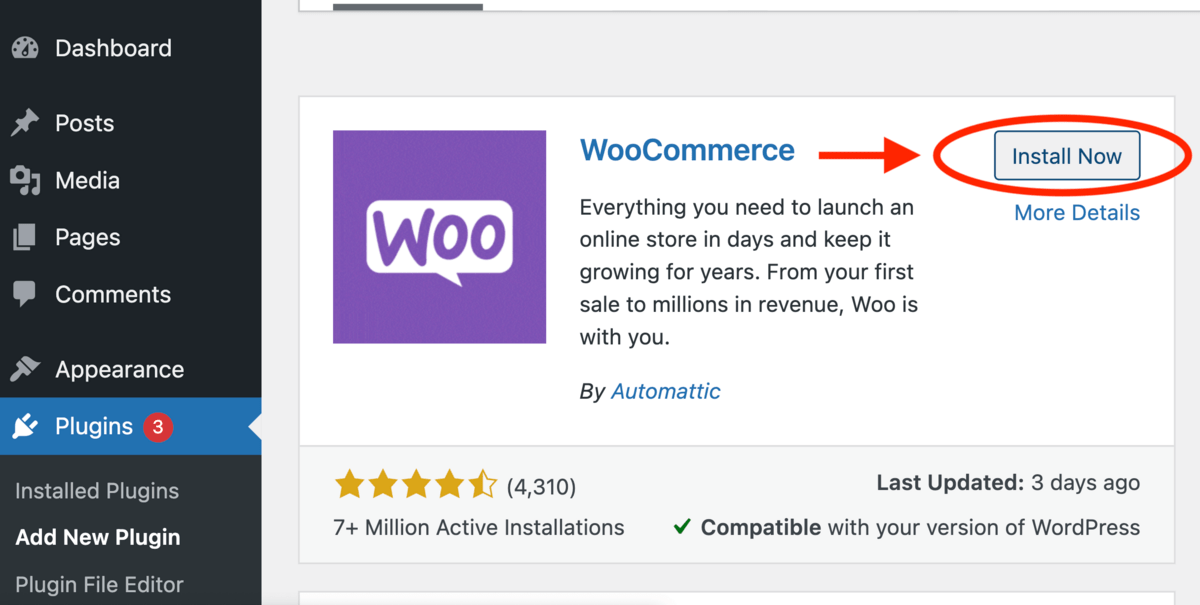
Der zweite Schritt ist die Installation des WooCommerce-Plugins. Diese Aktion ist notwendig, um E-Commerce-Funktionalität in Ihre WordPress-Website zu integrieren.
Navigieren Sie zum Bereich „Plugins“ in Ihrem WordPress-Dashboard und verwenden Sie die Suchleiste, um „WooCommerce“ zu finden. Sobald es gefunden ist, klicken Sie auf „Installieren“ und dann auf „Aktivieren“, um das WooCommerce-Plugin auf Ihrer Website zu aktivieren.
3. WooCommerce einrichten
Der dritte Schritt ist die Einrichtung von WooCommerce. Starten Sie den Einrichtungsprozess, indem Sie durch WooCommerces unkomplizierten Einrichtungsassistenten navigieren, der 3 Schritte umfasst.
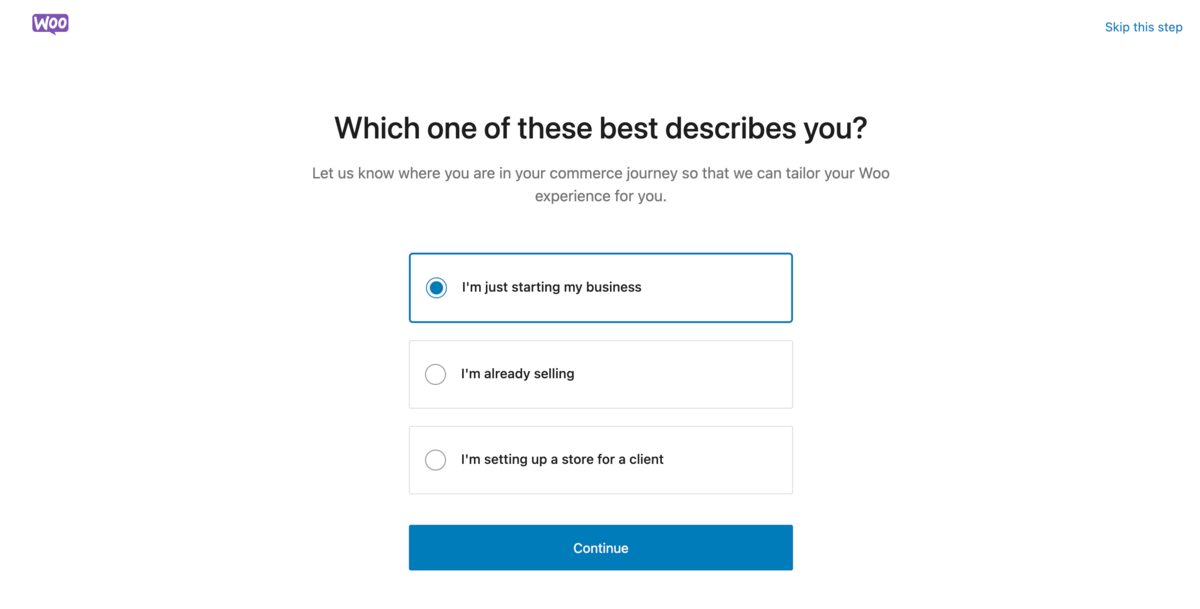
Der erste Schritt besteht darin, Ihre E-Commerce-Reise für Ihren WooCommerce-Shop zu definieren. Es beinhaltet die Beantwortung, ob Sie gerade Ihr Geschäft starten, bereits verkaufen oder einen Shop für einen Kunden einrichten. Dies hilft WooCommerce, Ihre Erfahrung entsprechend zu personalisieren.
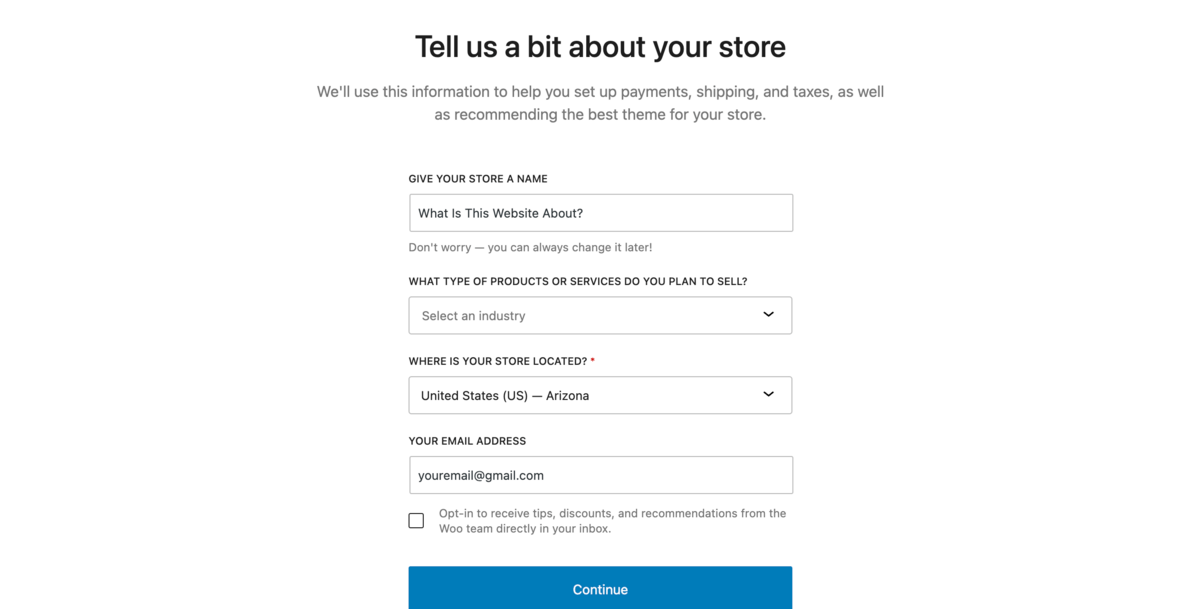
Der zweite Schritt besteht darin, wesentliche Details über Ihren Shop anzugeben, einschließlich des Namens Ihres Shops, der Art der Produkte oder Dienstleistungen, die Sie zu verkaufen planen, des physischen Standorts Ihres Shops und Ihrer Kontakt-E-Mail-Adresse.
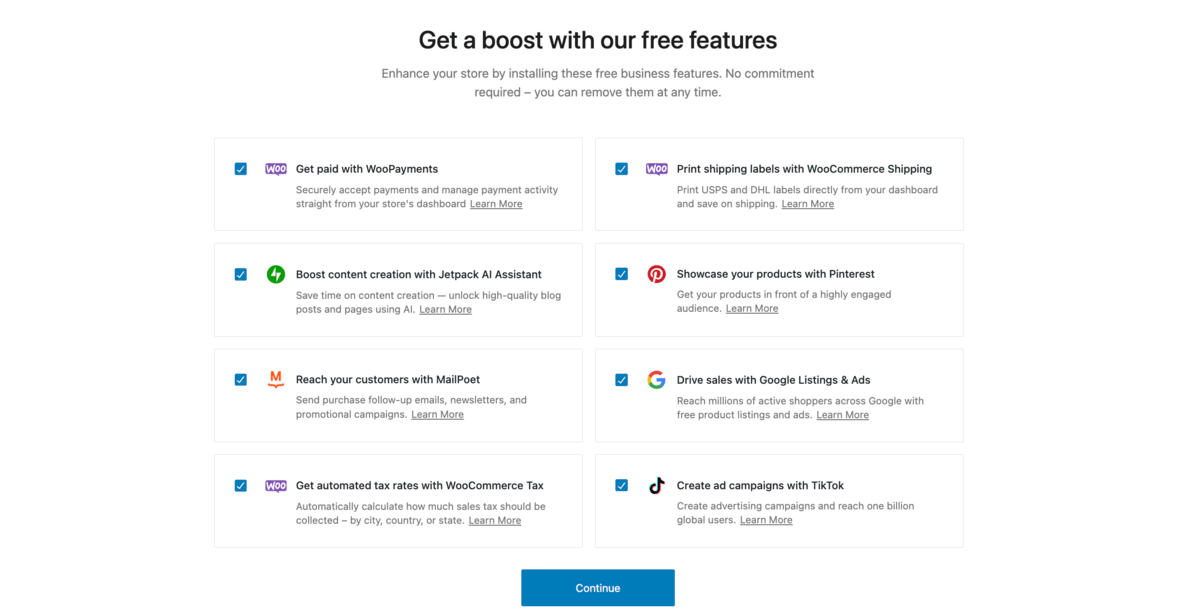
Der dritte Schritt besteht darin, aus einer Liste kostenloser Funktionen zu wählen, um Ihren WooCommerce-Shop zu verbessern. Diese acht Plugins erweitern die Funktionalität Ihres Shops auf verschiedene Weise. Erstens vereinfacht WooPayments die Zahlungsabwicklung direkt in Ihrem Shop. Zweitens bietet WooCommerce Shipping Zugang zu Versandlösungen und Rabatten. Drittens verbessert Jetpack die Sicherheit, Leistung und Verwaltung der Website. Viertens integriert Pinterest für WooCommerce Ihren Shop mit Pinterest, um mehr Kunden zu erreichen. Fünftens ermöglicht MailPoet Ihnen, E-Mail-Marketing direkt von Ihrem WordPress-Dashboard aus zu implementieren. Sechstens bewirbt Google Listing & Ads Ihre Produkte auf Google. Siebtens automatisiert WooCommerce Tax Steuerberechnungen und -berichte. Schließlich ermöglicht TikTok Ihnen, Ihre globale Reichweite über Social-Media-Werbekampagnen zu erweitern.
4. Produkte oder Dienstleistungen hinzufügen
Der vierte Schritt ist das Hinzufügen von Produkten oder Dienstleistungen. Klicken Sie auf „Produkte hinzufügen“, das in der Einrichtungs-Checkliste auf Ihrem WooCommerce-Dashboard zu finden ist.
Das Hinzufügen jedes Produkts oder jeder Dienstleistung erfordert die Eingabe dieser 6 Details:
Produktname
Geben Sie den Titel Ihres Produkts oder Ihrer Dienstleistung ein.
Produktdaten
Geben Sie relevante Details wie Preise, SKU (Lagerhaltungseinheit), Gewicht, Abmessungen, verfügbare Farben und mehr ein.
Produktbeschreibung
Geben Sie eine umfassende Beschreibung Ihres Produkts oder Ihrer Dienstleistung an, die wichtige Funktionen und Vorteile hervorhebt.
Kurze Produktbeschreibung
Fassen Sie die wichtigsten Verkaufsargumente Ihres Produkts oder Ihrer Dienstleistung für eine schnelle Referenz zusammen.
Produktbilder
Laden Sie hochwertige Bilder hoch, die Ihr Produkt oder Ihre Dienstleistung genau darstellen.
Produkt-Tags und Kategorien
Weisen Sie Ihrem Produkt oder Ihrer Dienstleistung Tags und Kategorien zu.
Sobald alle relevanten Informationen ausgefüllt und auf Richtigkeit überprüft sind, klicken Sie auf „Veröffentlichen“, um Ihr Produkt oder Ihre Dienstleistung in Ihrem WooCommerce-Shop live zu schalten.
5. Ein Theme installieren
Der fünfte Schritt ist die Installation eines Themes. Ein „Theme“ im Kontext von WordPress und WooCommerce bezieht sich auf eine Sammlung von Designelementen und Code, die die visuelle Darstellung und das Layout Ihrer Website bestimmen. Es umfasst Farbschemata, Schriftarten, Seitenlayouts und Widget-Positionen.
Für WooCommerce-bereite (auch WooCommerce-optimierte) Themes navigieren Sie zu „WooCommerce“ > „Erweiterungen“ in Ihrem Dashboard. Dies sind Premium-Themes mit Preisen zwischen 63,00 € und 90,00 € jährlich. Sie integrieren sich nahtlos mit WooCommerce und sind für Online-Shops maßgeschneidert.
Für kostenlose Themes gehen Sie zu „Erscheinungsbild“ > „Themes“ und klicken dann auf „Neues Theme hinzufügen“. Verwenden Sie die Filteroptionen, um ein Theme zu finden, das den Bedürfnissen Ihres Shops entspricht. Kostenlose Themes bieten eine kostengünstige Möglichkeit, Ihren Online-Shop zu starten, obwohl ihnen erweiterte Funktionen und Anpassungen fehlen.
Um mit einem Drag-and-Drop-Builder-Plugin zu personalisieren, besuchen Sie „Plugins“ > „Neues Plugin hinzufügen“ in Ihrem WordPress-Dashboard. Suchen Sie nach beliebten Builder-Plugins wie Elementor, Beaver Builder, Otter Blocks oder SeedProd. Installieren und aktivieren Sie das Plugin Ihrer Wahl, um mit der einfachen Personalisierung Ihres WooCommerce-Shops zu beginnen.
6. WooPayments einrichten
Der sechste Schritt ist die Einrichtung von WooPayments. WooPayments ist eine Zahlungslösung, die für WooCommerce-Shops maßgeschneidert ist und verschiedene Zahlungsmethoden wie Kredit- und Debitkarten, Apple Pay, Google Pay und Express-Checkout-Optionen ermöglicht. Diese Lösung unterstützt internationale Transaktionen in über 135 Währungen in 38 Ländern. Sie bietet auch kontaktlose persönliche Zahlungsmöglichkeiten über Tap to Pay auf dem iPhone.
7. WooCommerce-Steuern einrichten
Der siebte Schritt ist die Einrichtung von WooCommerce-Steuern. WooCommerce Tax ist ein Dienst, der darauf ausgelegt ist, automatisch die beim Checkout zu erhebende Umsatzsteuer basierend auf den Standorteinstellungen des Shops in WooCommerce zu berechnen. Dies vereinfacht den Steuererhebungsprozess für Shop-Besitzer, da sie die Umsatzsteuern nicht mehr manuell verwalten müssen. WooCommerce Tax ist in mehreren Ländern verfügbar, einschließlich der Vereinigten Staaten (US), Kanada, Australien und dem Vereinigten Königreich (UK).
8. WooCommerce-Versand einrichten
Der achte Schritt ist die Einrichtung des WooCommerce-Versands. WooCommerce Shipping ist eine Funktion, die direkt in das WooCommerce-Dashboard integriert ist, um Versandprozesse zu optimieren. WooCommerce Shipping ermöglicht den Zugang zu reduzierten Tarifen für USPS und DHL Express und erlaubt sowohl inländischen als auch internationalen Etikettendruck direkt von Ihrem Dashboard aus. Diese Funktion ist besonders vorteilhaft für in den USA ansässige Shops, da sie erhebliche Portoersparnisse und operative Effizienz bietet.
9. Ihre WooCommerce-Shop-Einstellungen konfigurieren
Der neunte Schritt ist die Konfiguration Ihrer WooCommerce-Shop-Einstellungen. Navigieren Sie zu WooCommerce > Einstellungen und überprüfen Sie neun Bereiche: Allgemein, Produkte, Versand, Zahlungen, Konten & Datenschutz, E-Mails, Integration, Erweitert und Mehrwährung.
Wir empfehlen, sich auf 4 Schlüsseleinstellungen zu konzentrieren:
Allgemein
Verwenden Sie den Allgemein-Bereich, um Ihre Shop-Adresse, Währungsoptionen festzulegen und Steuerberechnungen zu aktivieren, falls zutreffend.
Produkte
Verwenden Sie den Produkt-Bereich, um zwischen metrischen oder imperialen Einheiten zu wählen und Produktbewertungen und -bewertungen zu aktivieren.
Versand
Verwenden Sie den Versand-Bereich, um spezifische Versandzonen nicht nur nach Standort, sondern auch nach Produkttyp oder Gewicht zu erstellen.
Zahlungen
Verwenden Sie den Zahlungsbereich, um bequeme Zahlungsmethoden wie WooPayments für Karten, direkte Banküberweisung, Scheckzahlungen und Nachnahme auszuwählen.
Stellen Sie sicher, dass jeder Bereich auf die Bedürfnisse Ihres Shops zugeschnitten ist, um einen optimalen Betrieb zu gewährleisten.
10. Ihren WooCommerce-Shop testen und überprüfen
Der zehnte Schritt ist das Testen und Überprüfen Ihres WooCommerce-Shops. Erstens müssen Sie die Benutzerreise über verschiedene Geräte und Browser hinweg untersuchen. Konzentrieren Sie sich auf das Testen von Navigation, Browsing und Checkout-Prozessen, um eine nahtlose Erfahrung auf jeder Plattform zu gewährleisten. Zweitens simulieren Sie die Bestellabwicklung und -erfüllung, um die Effizienz und Genauigkeit von Transaktionen, Bestätigungen und Liefersystemen zu überprüfen. Schließlich bestätigen Sie die Installation und Funktionalität Ihres SSL-Zertifikats (Secure Sockets Layer), um Ihre Website zu sichern und Kundendaten zu schützen. Ein SSL-Zertifikat ist ein Tool, das die Datenübertragung verschlüsselt.
11. Ihren WooCommerce-Shop starten
Der elfte und letzte Schritt ist der Start Ihres WooCommerce-Shops. Um Ihren WooCommerce-Shop zu starten, gehen Sie zu Ihrem WordPress-Dashboard, navigieren Sie zu Einstellungen > Lesen und deaktivieren Sie die Option „Suchmaschinen davon abhalten, diese Website zu indexieren“. Diese Aktion signalisiert Suchmaschinen, mit der Indexierung Ihrer Website zu beginnen. Sie ist jetzt für die Öffentlichkeit auffindbar und markiert den offiziellen Start Ihres Online-Shops.
Was ist ein WooCommerce-Shop?
Ein WooCommerce-Shop ist ein Online-Schaufenster, das mit dem WooCommerce-Plugin für WordPress erstellt wurde. Das WooCommerce-Plugin stellt Webmastern wesentliche Tools für Bestandsverwaltung, Bestellabwicklung, Zahlungen und Versand zur Verfügung. WooCommerce-Shops sind anpassbar und skalierbar, was sie für Unternehmen aller Größen geeignet macht. Der Aufbau eines WooCommerce-Shops umfasst daher den gleichen Prozess wie der Aufbau einer WordPress-Website mit dem zusätzlichen Schritt der Installation des WooCommerce-Plugins danach.
Was ist WooCommerce?
WooCommerce ist ein kostenloses, Open-Source-E-Commerce-Plugin, das für WordPress entwickelt wurde. Es wurde 2011 von WooThemes gestartet und dann 2015 von Automattic (dem Unternehmen hinter WordPress) übernommen. WooCommerce ermöglicht es Benutzern, ihre WordPress-Websites in anpassbare E-Commerce-Shops zu verwandeln. Benutzer können Bestände verwalten, Bestellungen bearbeiten, Versand handhaben und sichere Zahlungen abwickeln, alles auf einer Plattform.
Ist das WooCommerce-Plugin kostenlos zu verwenden?
Ja, das WooCommerce-Plugin ist kostenlos zu verwenden. Es bietet wesentliche E-Commerce-Funktionen wie WooPayments, WooCommerce Tax und WooCommerce Shipping ohne zusätzliche Vorabkosten.
Was brauche ich, um einen WooCommerce-Shop zu erstellen?
Sie benötigen 3 Kernelementen, um einen WooCommerce-Shop zu erstellen: einen Domainnamen, Webhosting und WordPress installiert auf Ihrem Hosting-Konto. Ein Domainname dient als Ihre einzigartige Webadresse (URL). Es ist das, was Kunden verwenden, um Ihren Shop im Internet zu finden. Webhosting ist ein Dienst, der die Technologie und den Serverplatz bereitstellt, die notwendig sind, damit Ihre Website im Internet zugänglich ist. WordPress ist ein Content-Management-System (CMS), das es Ihnen ermöglicht, Ihre Website über eine benutzerfreundliche Oberfläche zu erstellen und zu verwalten. WordPress ist das Fundament, auf dem WooCommerce als Plugin funktioniert, um E-Commerce-Funktionalität hinzuzufügen.
Diese 3 Elemente dienen als Grundlage für die Einrichtung und den Betrieb eines WooCommerce-Shops, da sie es Ihnen ermöglichen, Ihr Online-Geschäft aufzubauen und zu verwalten.
Welcher Hosting-Plan wird für WooCommerce-Shops empfohlen?
WooCommerce-Hosting-Pläne werden für WooCommerce-Shops empfohlen. Dieses spezialisierte Hosting bietet optimierte Serverkonfigurationen zur Verbesserung der Leistung, Sicherheit und Skalierbarkeit von Online-Shops, die von WooCommerce betrieben werden. Anbieter wie Hostinger, TMD Hosting, GreenGeeks und SiteGround bieten maßgeschneiderte WooCommerce-Hosting-Lösungen. Viele dieser empfohlenen Hosts für WooCommerce bieten auch wichtige Dienste für E-Commerce-Operationen wie tägliche Backups, Caching für schnellere Ladezeiten und Marketing-Credits.
Kann ich einen WooCommerce-Shop ohne WordPress erstellen?
Nein, Sie können keinen WooCommerce-Shop ohne WordPress erstellen. WooCommerce ist speziell als E-Commerce-Plugin für WordPress konzipiert. Das bedeutet, es ist auf WordPress als Plattform angewiesen. Um WooCommerce zu verwenden, müssen Sie eine WordPress-Website haben, auf der das Plugin installiert und aktiviert werden kann.
Wie viel kostet es, einen WooCommerce-Shop zu starten?
Die Kosten für den Start eines WooCommerce-Shops reichen von 7.200,00 € bis 22.500,00 € jährlich. Die Kosten umfassen:
Domainname
Ein Domainname kostet zwischen 0,63 € und 12,60 € jährlich. Erneuerungskosten liegen zwischen 9,00 € und 12,60 € jährlich.
Hosting-Service
WooCommerce-Cloud-Hosting kostet zwischen 108,00 € und 1.620,00 € jährlich.
Bezahlte Komponenten
Kostenlose Themes sind verfügbar, aber Premium-Themes, die mehr Anpassung und Funktionen bieten, kosten bis zu 990,00 €. Plugins für zusätzliche Funktionalitäten wie Kontaktformulare, SEO und Sicherheit sind für Basisversionen kostenlos, aber ihre Premium-Gegenstücke mit umfangreichen Funktionen reichen von 44,10 € bis 900,00 € jährlich.
Lagerkosten
Lagerkosten sind eine hochvariable Ausgabe, die von 450,00 € bis 9.000,00 € für KMU reicht. Die einzige Ausnahme ist, wenn Sie sich für ein Dropshipping-Geschäftsmodell entscheiden, bei dem der Lieferant den Bestand hält und Produkte direkt an Kunden versendet, wodurch die Notwendigkeit einer Vorab-Bestandsinvestition entfällt.
SSL-Zertifikat
SSL-Zertifikate für WooCommerce kosten normalerweise zwischen 0,00 € und 3.132,00 €. Sie sind ein wichtiger Indikator für Vertrauenswürdigkeit. Bezahlte Optionen müssen jährlich erneuert werden.
Welche WooCommerce-Erweiterungen sind nützlich für den Start eines WooCommerce-Shops?
WooCommerce-Erweiterungen sind nützliche Add-ons, die die Funktionalität von WooCommerce-Shops verbessern. Sie bieten Funktionen für Zahlungs-Gateways, Versandmethoden, Abonnementdienste und mehr. 4 nützliche WooCommerce-Erweiterungen für den Start eines Shops umfassen:
Zahlungserweiterungen
Stripe, PayPal und Square bieten einzigartige Funktionen wie direkte Integration mit großen E-Commerce-Plattformen, umfangreiche globale Zahlungsoptionen und erweiterten Betrugsschutz.
Versanderweiterungen
ShipStation und Shippo zeichnen sich beim Versand durch automatisierte Bestellabwicklung, Multi-Carrier-Tarifvergleich und Batch-Etikettendruck aus, um die Logistik zu vereinfachen.
Woo Subscriptions
Woo Subscriptions ermöglicht eine einfache Verwaltung wiederkehrender Zahlungen und Abonnementmodelle. Dies verbessert die langfristige Kundenbindung.
Sendungsverfolgung von WooCommerce
Die Sendungsverfolgung verbessert den Kundenservice, indem sie zeitnahe und genaue Lieferupdates direkt im WooCommerce-Dashboard bereitstellt.
